看下面的字,这么大的红字都看不见???
版主更新了新的教 程,修正了错误和详细了步骤,建议看这个帖子的教程,不要看这个帖子的了:
VMware9虚拟机安装MAC OS X Mountain Lion 10.8.2详细图文教程
本帖为虚拟机安装苹果MAC OS X Mountain Lion 10.8系统,想要在windows下安装,请参考:
Win7下安装苹果MAC OS X Mountain Lion 双系统详细图文教程
最近看到新闻说苹果发了个Mountain Lion版,也就是ML版,发了疯了想装装看,到底苹果咋牛X,苹果俺没有,黑苹果太危险,用虚拟机试试火力吧,用的是VMware虚拟机。
虚拟机安装Mac OS X Mountain Lion所需文件:
1、Vmware 8.04版下载
(平忠看到在 http://pan.baidu.com/share/link?shareid=135247&uk=487907638
和 http://www.linuxidc.com/Linux/2012-11/74433.htm
http://www.xp510.com/xiazai/ossoft/OtherSystems/13741.html)
2、Vmware 8.04版汉化文件
3、VMware Workstation 破解安装mac os补丁
4、Mac OS X Mountain Lion下载
5、7zip下载
6、软碟通下载
安装虚拟机:
1.首先是安装VMware虚拟机,过程很简单,一直下一步就可以,也没有捆绑什么流氓软件,然后就是汉化,也简单,同样一直下一步
2.然后就是打vm mac OS补丁,解压后找到unlock-all-v110------windows------install.cmd,右键选择window7管理员运行。完成后重启一下电脑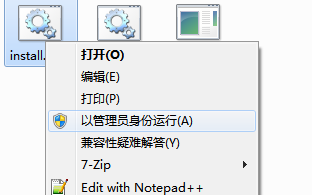
提取安装包:
1、安装7zip
2、右键下载的Mac OS X Mountain Lion镜像:InstallESD.dmg,选择7-zip------打开压缩包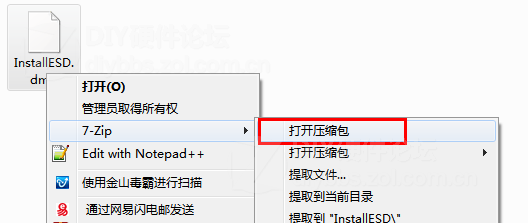
2、双击InstallMacOSX.pkg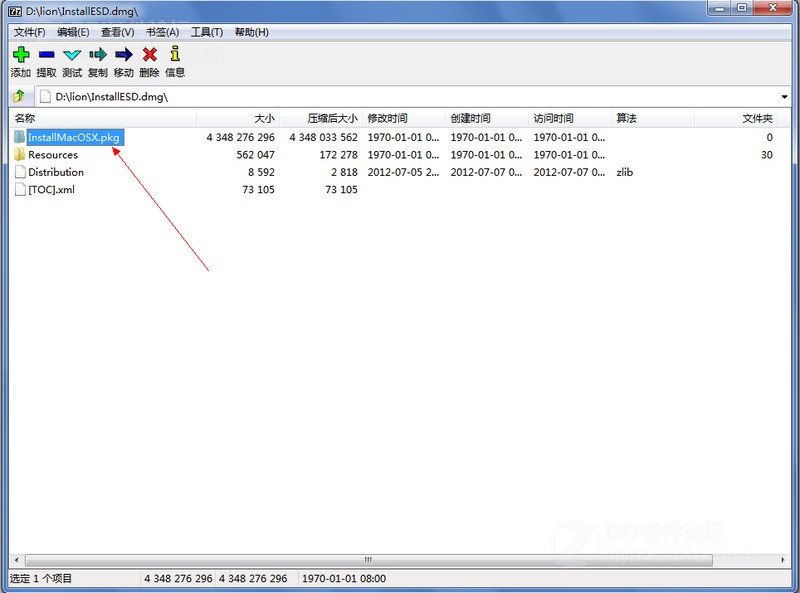
3、选中InstallESD.dmg,点击上面的提取,然后选取目录提取这个文件
4、打开软碟通,点击文件----打开,选择刚才提取的InstallESD.dmg文件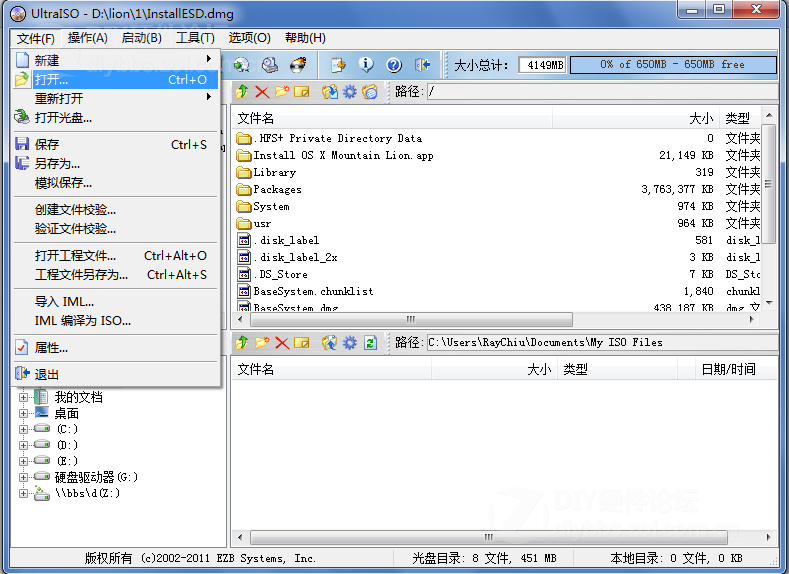
5、选择工具-----格式转换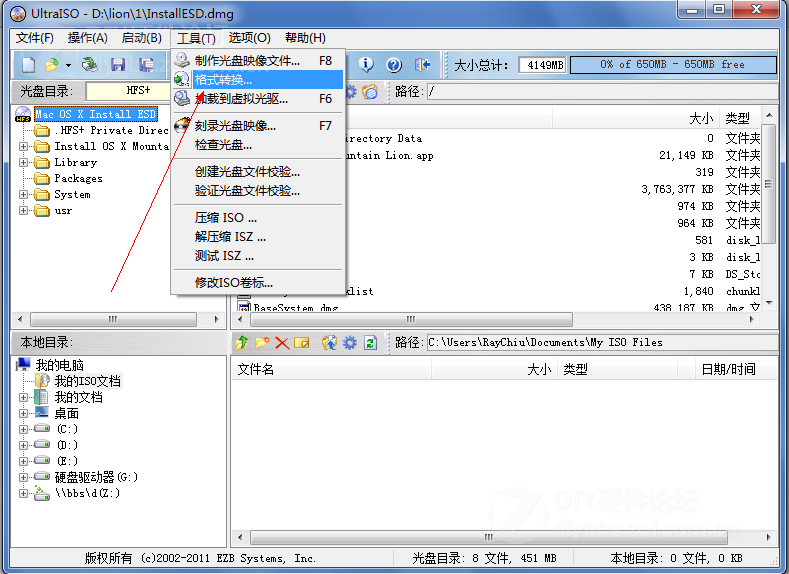
6、设置输入的文件夹,然后选择标准ISO,点击转换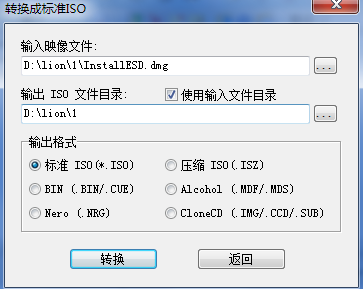
设置虚拟机
1.新建虚拟机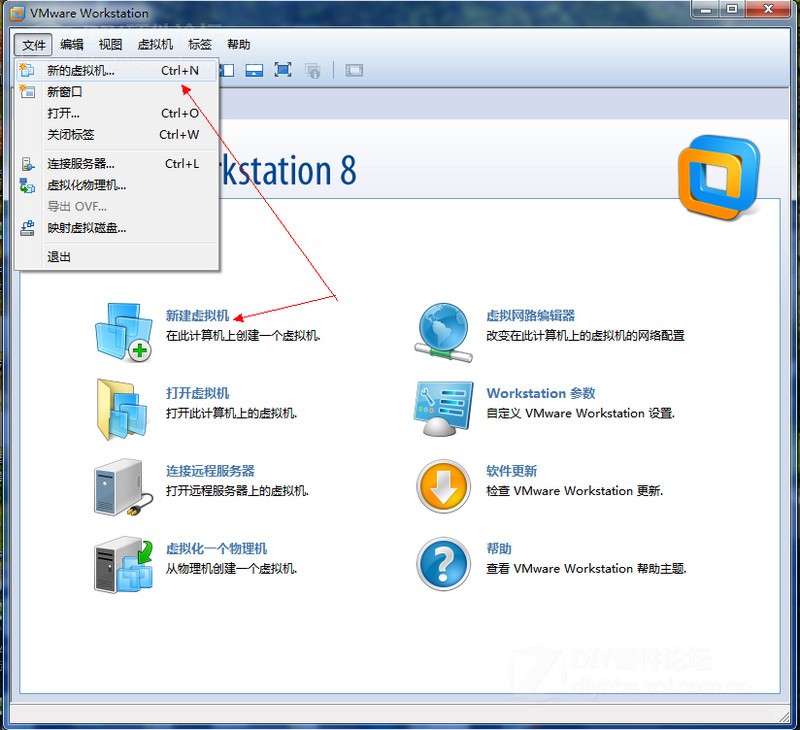
2、选择自定义(高级),下一步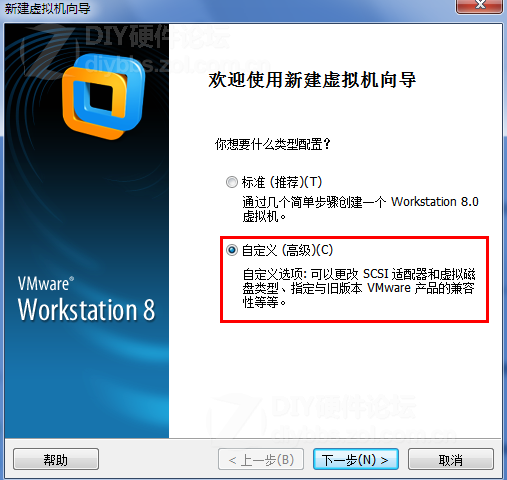
3、直接下一步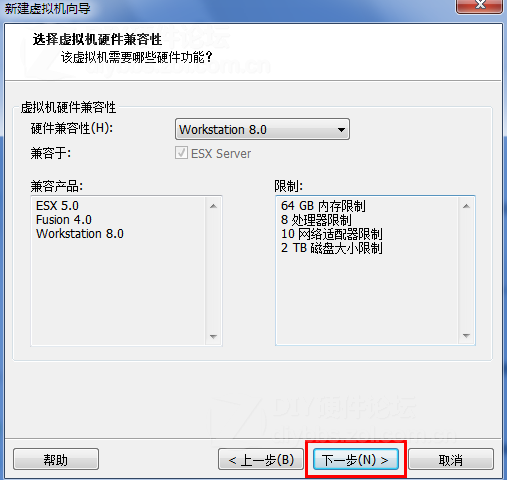
4、选我以后再安装操作系统,然后下一步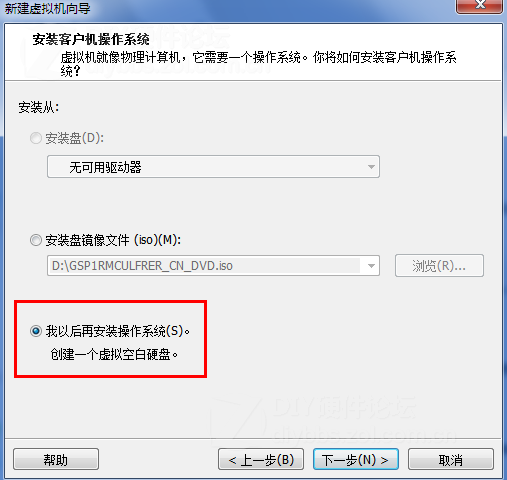
5、选中APPLE MAC OS X,然后选择10.7 64bit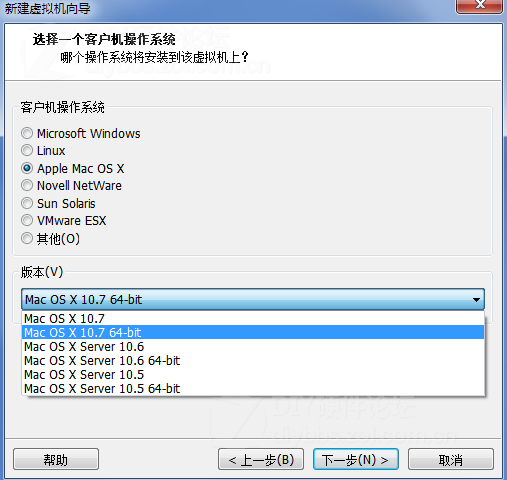
6、设置一个虚拟机的目录,然后下一步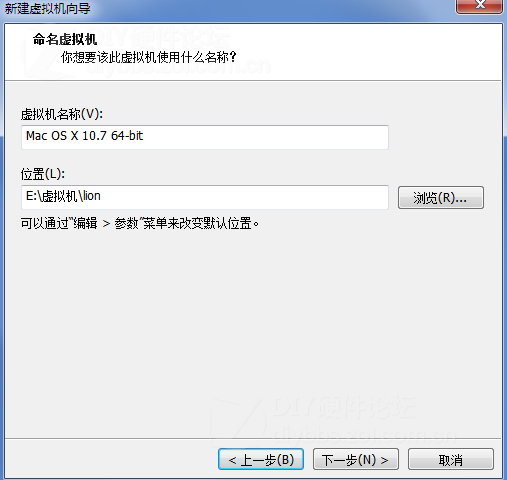
7、设置CPU的数量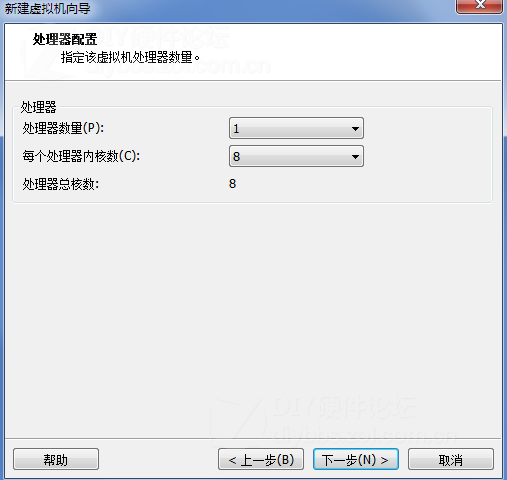
8、设置内存,2G以上吧,太小用着不爽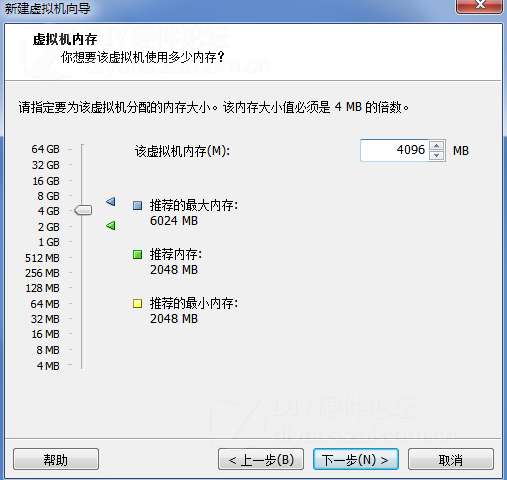
9、选择NAT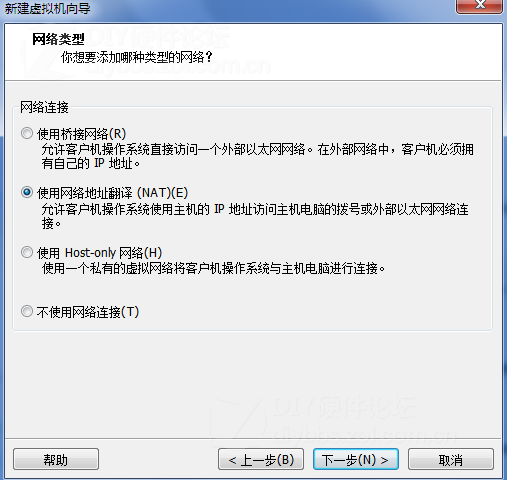
10、下面几步直接下一步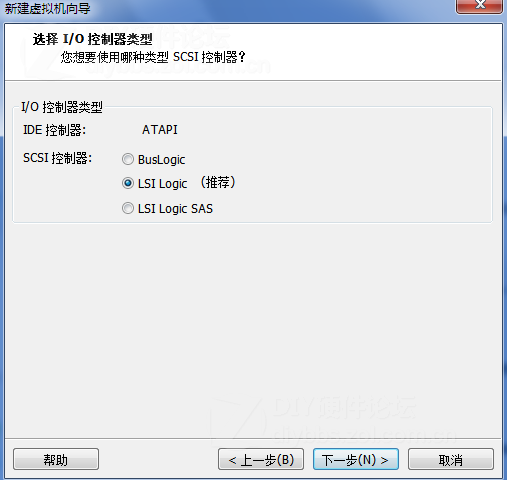
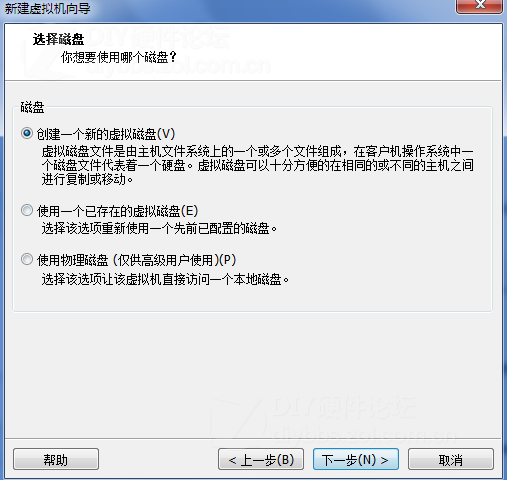
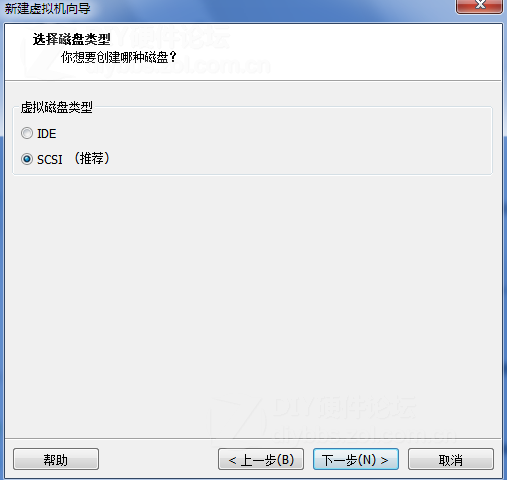
10、选择单个文件存储虚拟磁盘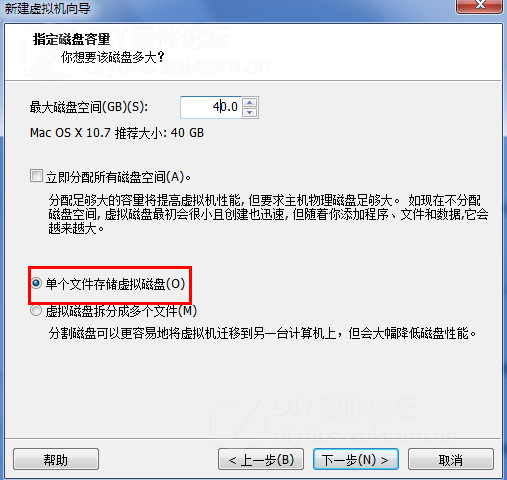
11、直接下一步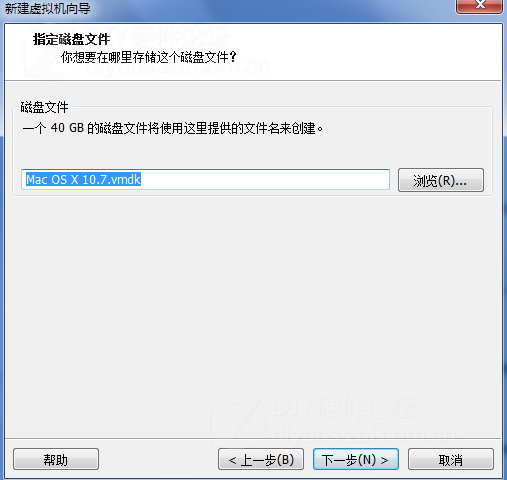
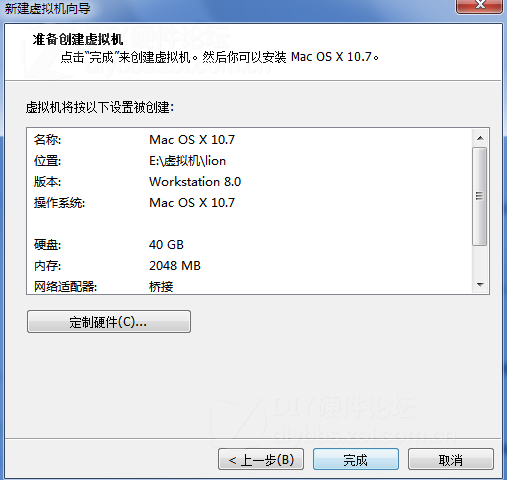
12、点编辑虚拟机设置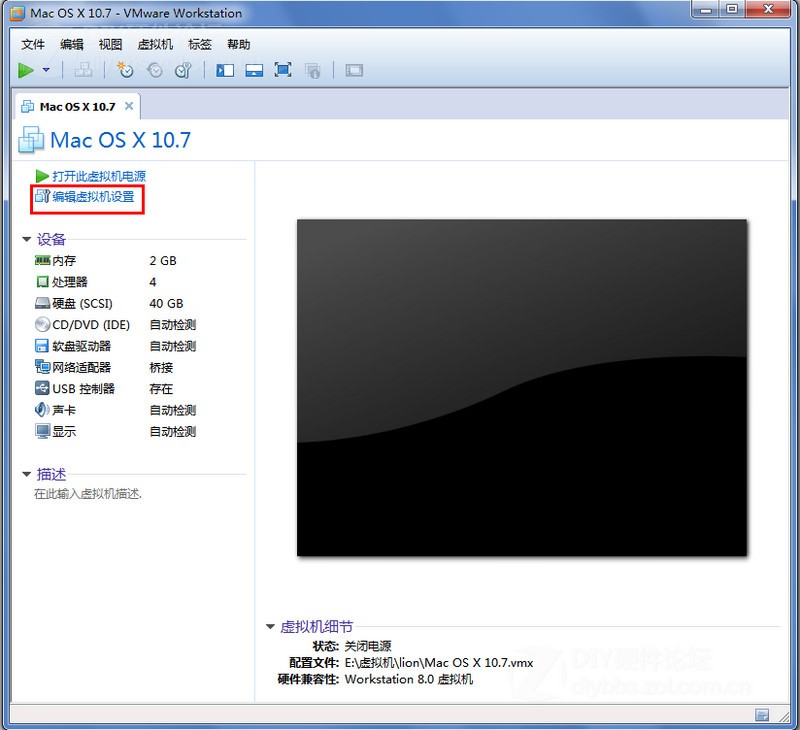
13、点击硬盘---高级----设置为SCSI 0:1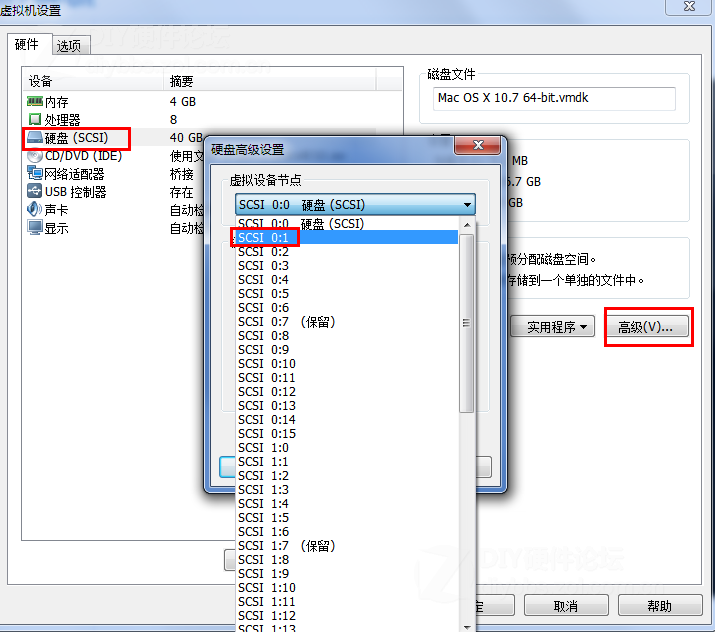
14、移除软驱,没用的玩意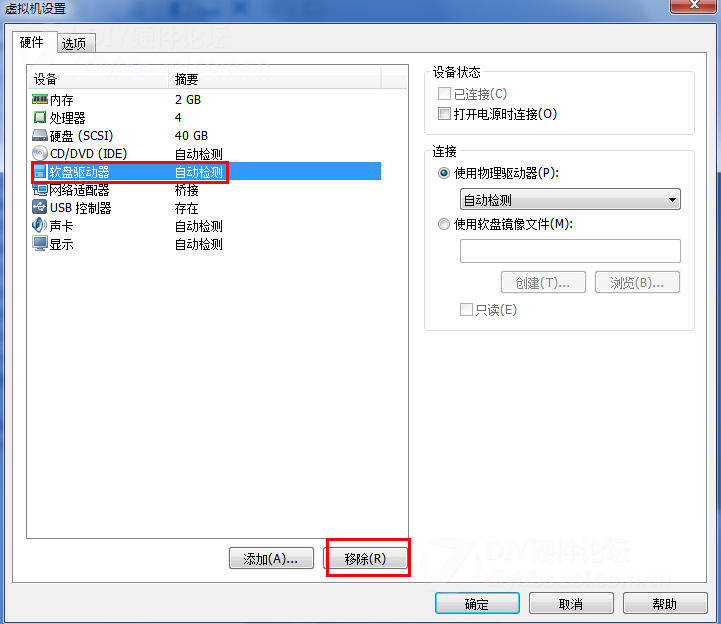
15、CD这里选择刚才转换的ISO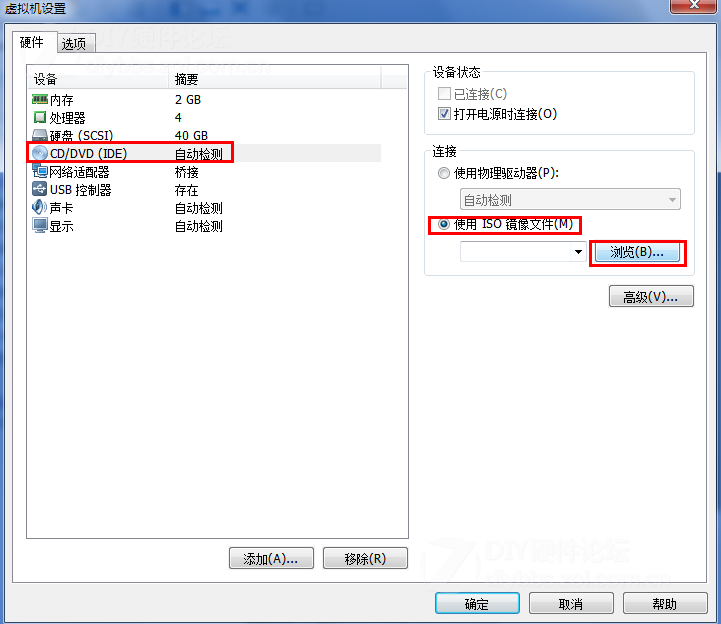
开始安装Mountain Lion
1、看到这个著名的残疾苹果标志了吧,等一会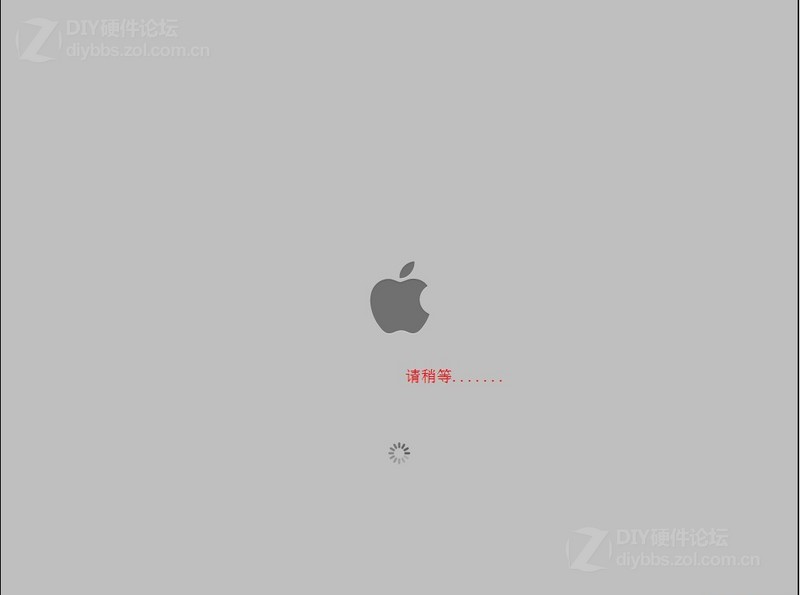
2、选择中文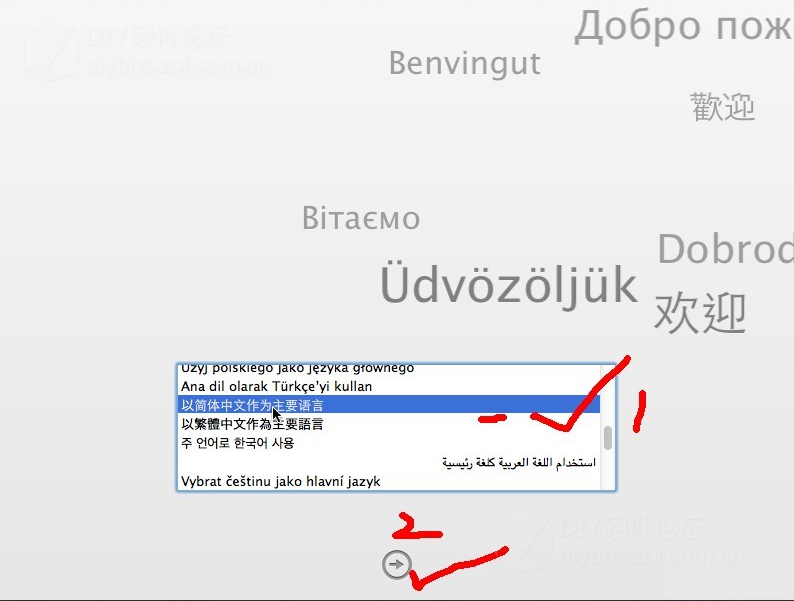
3、实用工具---磁盘工具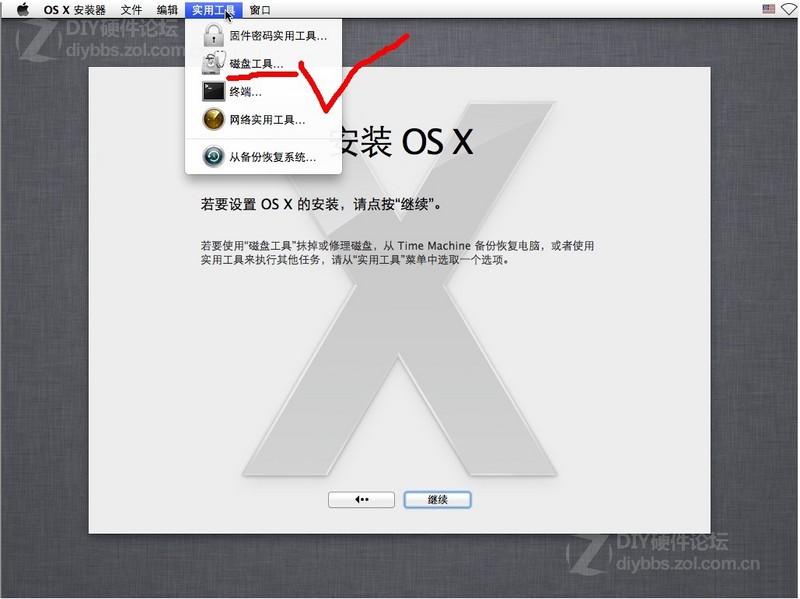
4、选择分区的数量以及要安装的分区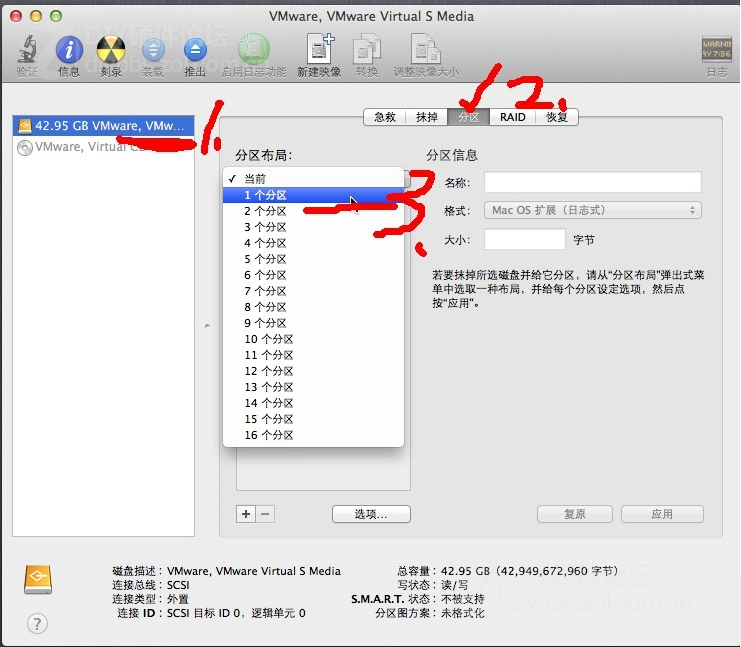
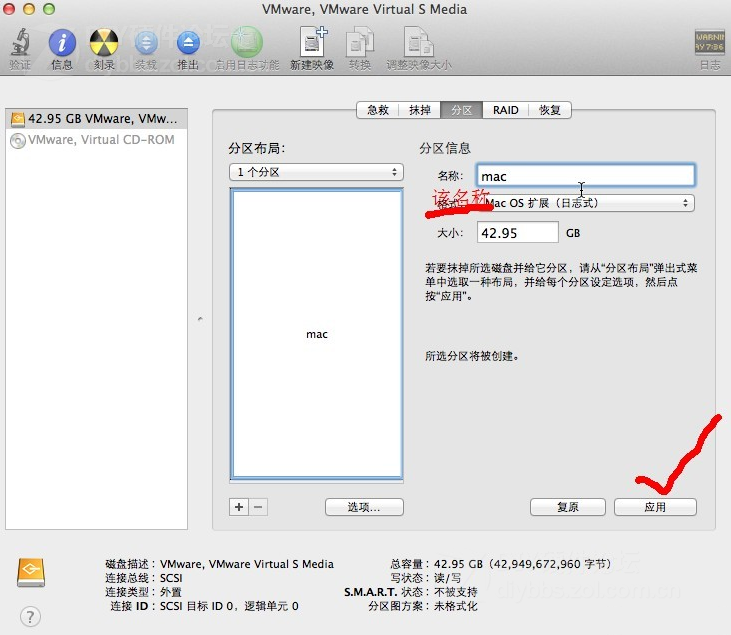
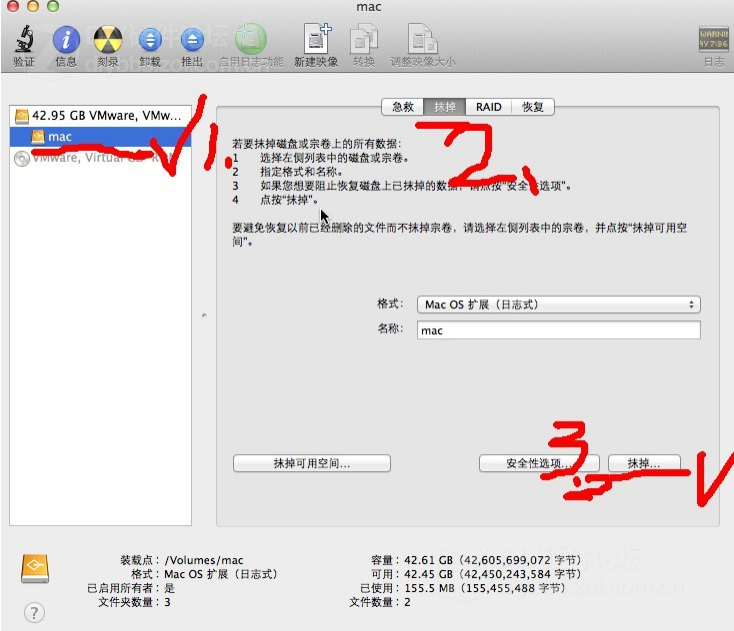
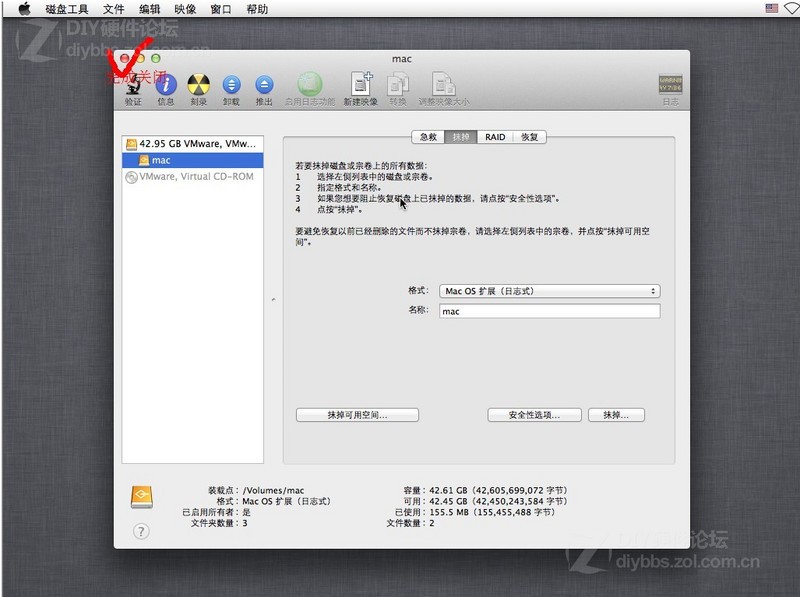
5、点继续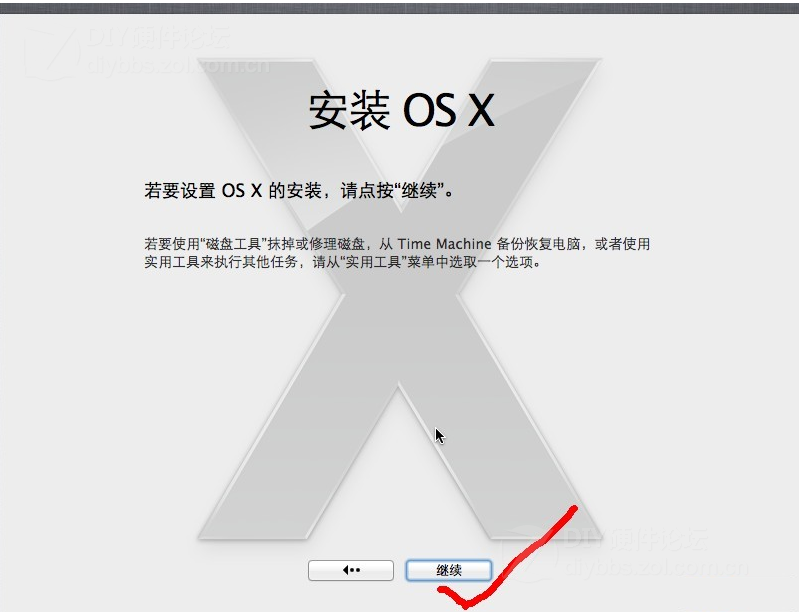
6、只能点同意了,没得选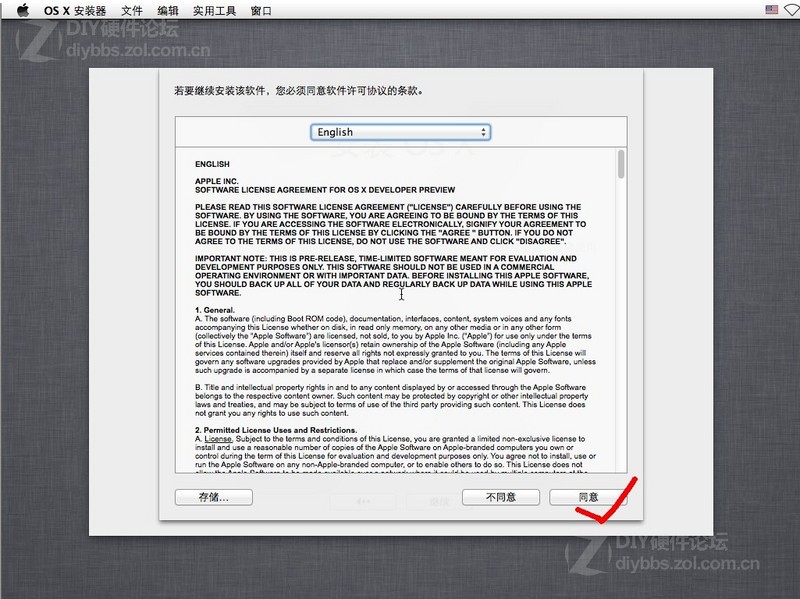
7、终于可以开始安装,时间有点长,我用了将近半小时,去吃个饭,拉个屎再回来
8、OK,上完厕所吃完饭,终于安装好了,好像只有中国可选,直接下一步吧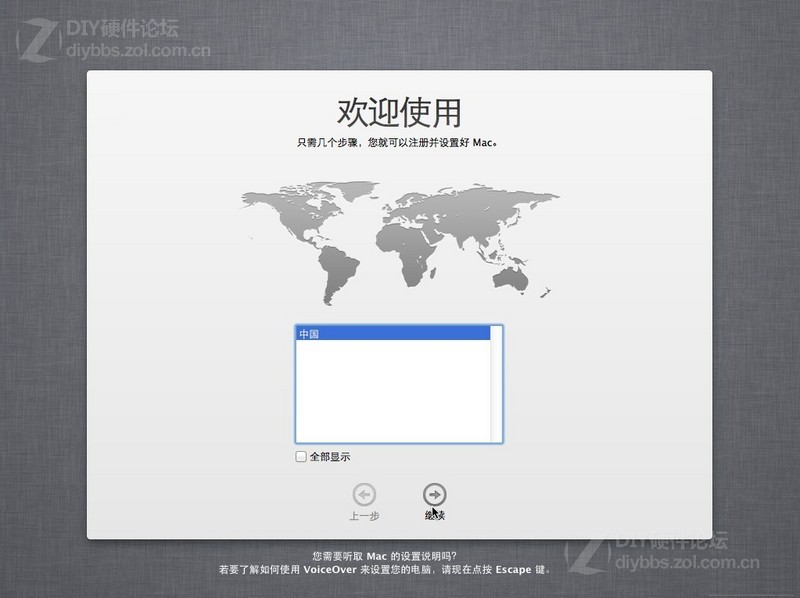
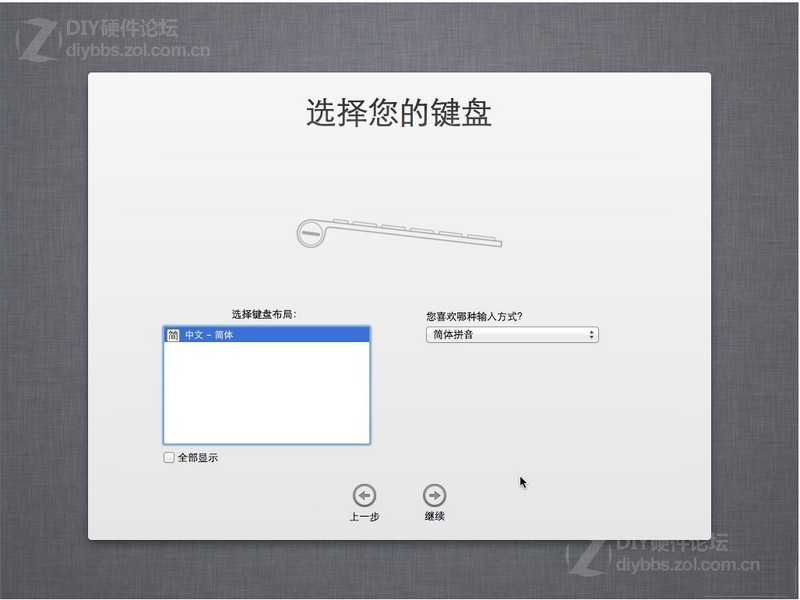
9、选以后,虚拟机,也没得同步
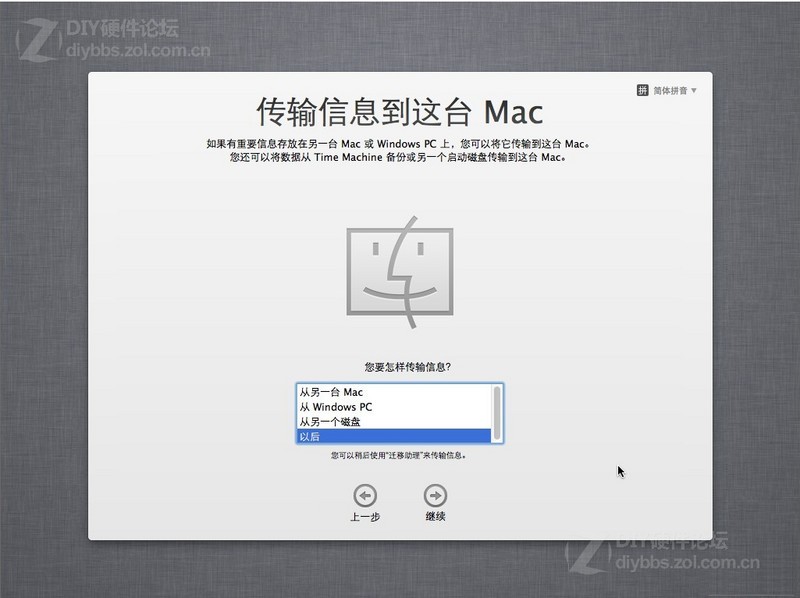
10、随便你选吧,反正没用
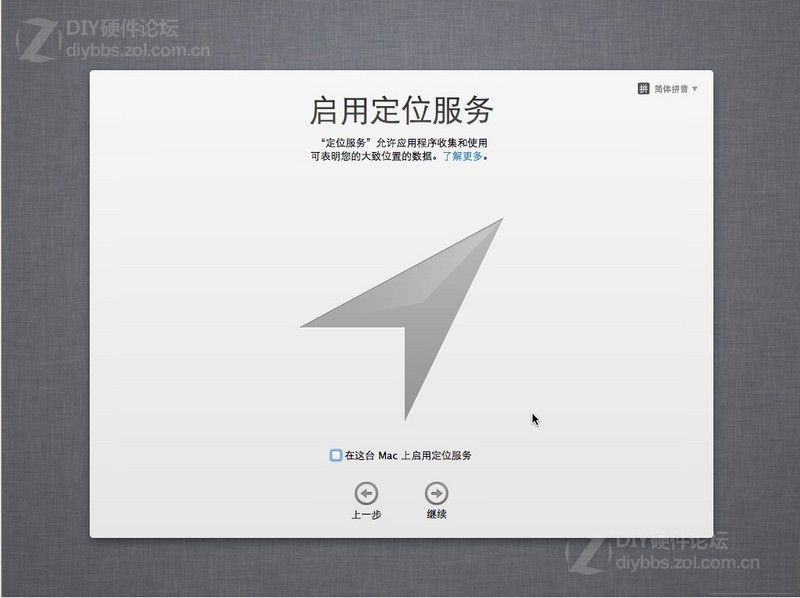
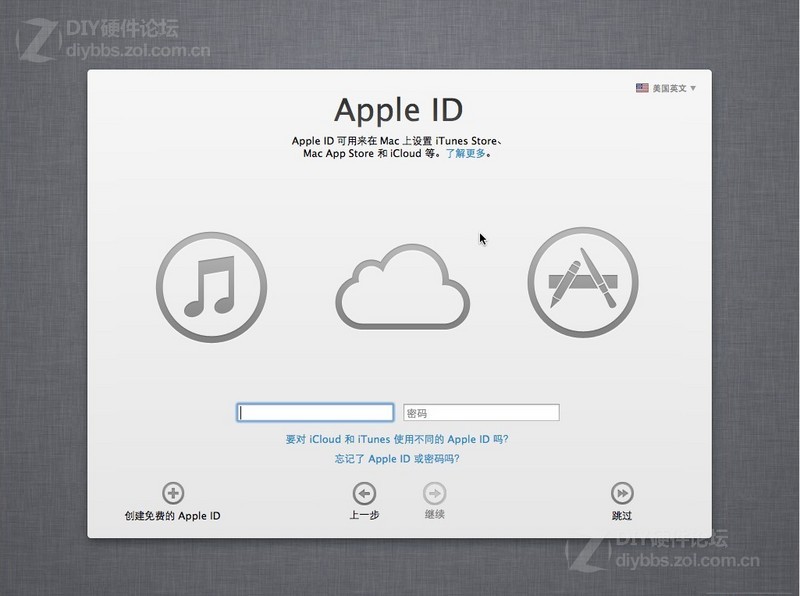
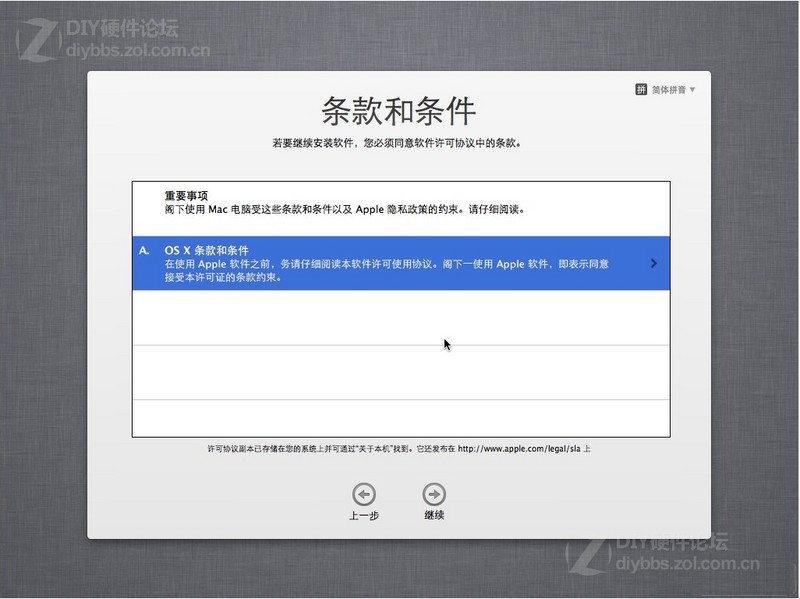
11、创建一个ID,输入你的帐号和密码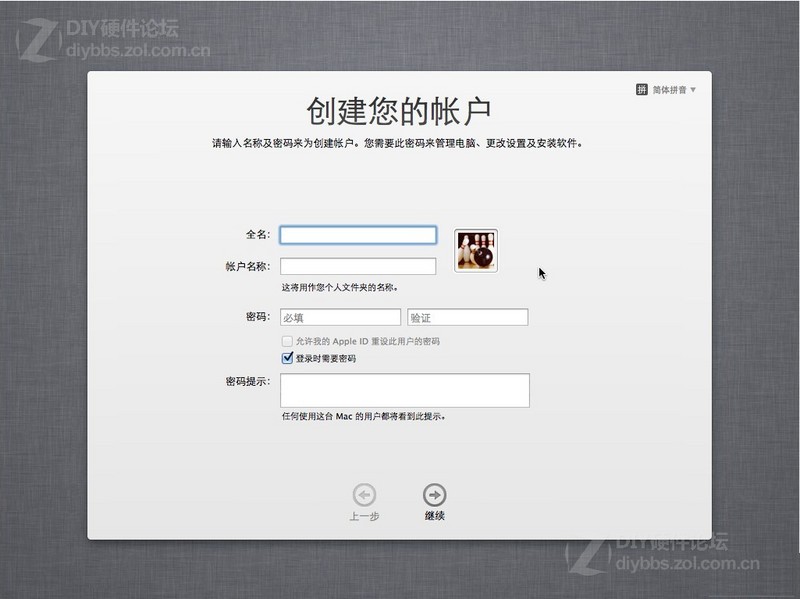
12、继续随便选
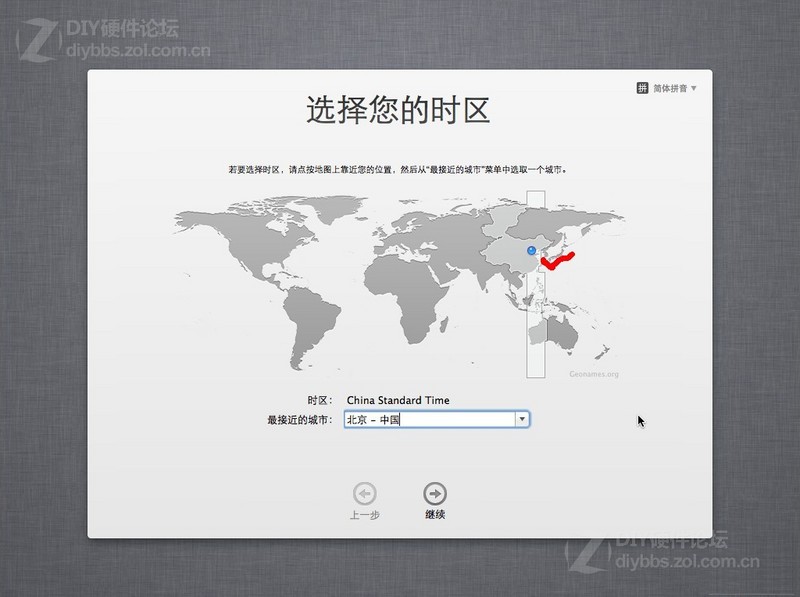

安装好了,开始使用MAC吧







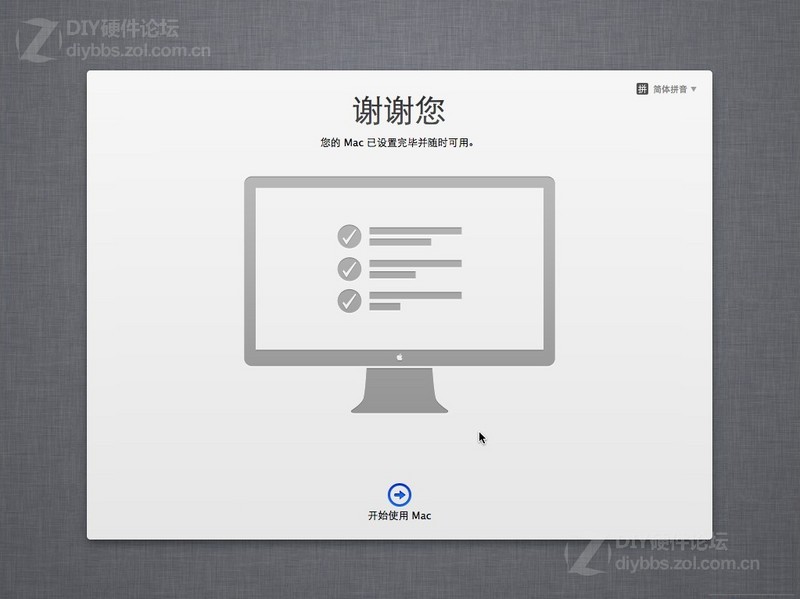
论坛火爆热帖推荐:
Win8 硬盘安装过程图解
Windows 8 RTM正式版试用
Windows 8 Enterprise N RTM正式版下载(32位+64位+简体、繁体语言包下载)
评分:+Z金豆 40 已有 5人参与评分
收起| k13982k0k10314o | +10 | 强帖不得不顶! | |
| x243028437 | +5 | 强帖不得不顶! | |
| otakuvip | +10 | 安装慢的试试看VMware Workstation 9 破解补丁有10.8 64bit选项。个人感觉快很多 安装 | |
| warth | +5 | 1.网络适配器下取消【打开电源连接】 | |
| lihao111000 | +10 | 强帖不得不顶! |
楼主热贴 | 相关推荐 |















